Como ter acesso às análises de pesquisas?
Para acessar a análise de uma pesquisa, após instalar e configurar o recurso de pesquisa para sua empresa:
- Na barra lateral, clique em Engajamento
- Selecione Pesquisas
- Abra a pesquisa desejada
- Vá para a guia Análises

As análises são divididas por: Resumo e Resultados brutos.

Você pode filtrá-los por:
- Equipe
- Local de trabalho

Resultados brutos
A tabela de resultados brutos fornece uma visão geral de todas as respostas de cada participante da pesquisa.
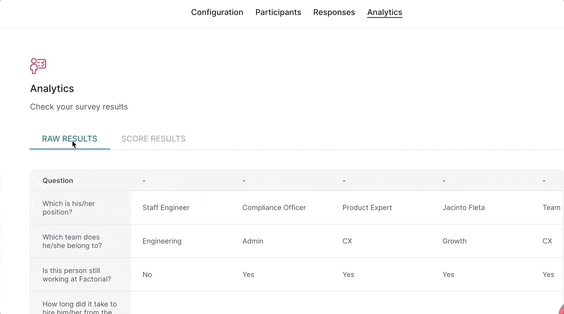
Resumo (e como agrupar os dados)
- Todas as questões possuem interpretação visual através de gráficos.

Como baixar os dados dos resultados?
- Abra a seção de análise da pesquisa de sua escolha
- Clique em (...)
- Escolha o tipo de exportação
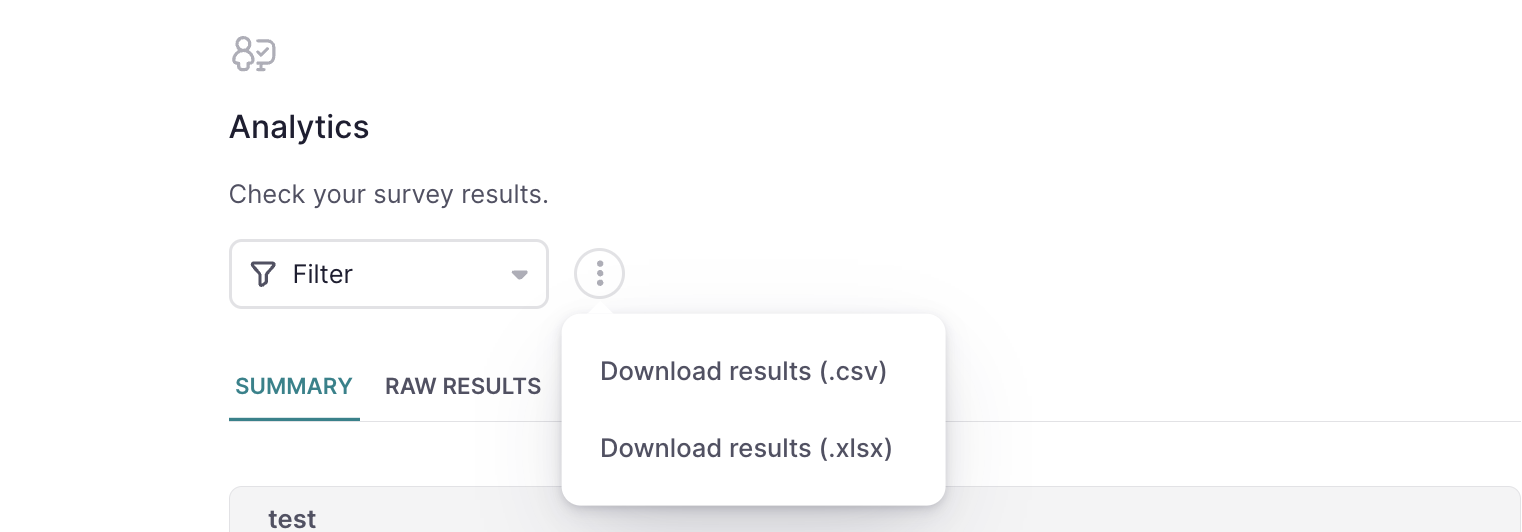
- Você pode exportar os resultados da pesquisa em .XLSX e .CSV.
- Você pode exportar os dados que você filtrou ou agrupou antes.